xp系统电脑开机后桌面图标显示慢的解决方法
发布日期:2016-04-26 作者:电脑公司重装系统 来源:http://www.dngsxitong.com
xp系统电脑开机后桌面图标显示慢的解决方法?
我们在操作xp系统电脑的时候,常常会遇到xp系统电脑开机后桌面图标显示慢的问题。那么出现xp系统电脑开机后桌面图标显示慢的问题该怎么解决呢?很多对电脑不太熟悉的小伙伴不知道xp系统电脑开机后桌面图标显示慢到底该如何解决?其实只需要首先开始菜单,找到控制面板。在控制面板中,找到管理工具。就可以了。下面小编就给小伙伴们分享一下xp系统电脑开机后桌面图标显示慢具体的解决方法:
1、首先开始菜单,找到控制面板。
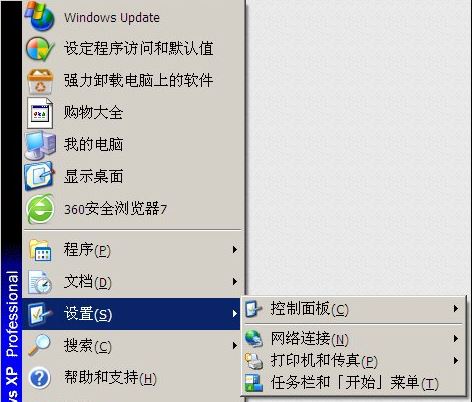
2、在控制面板中,找到管理工具。
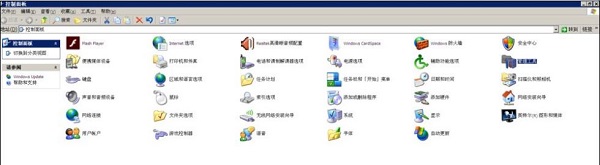
3、在管理工具中,找到服务。
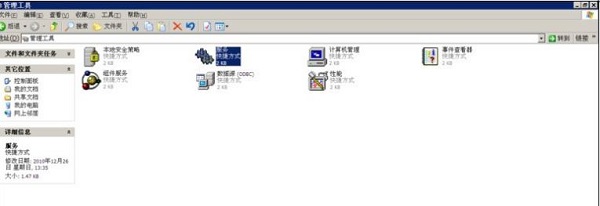
4、在服务中,找到Shell Hardware Detection。
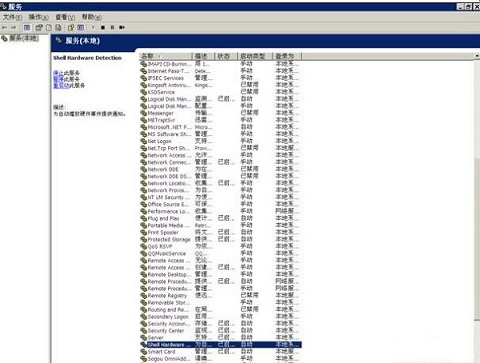
5、选中Shell Hardware Detection右击,单击属性。
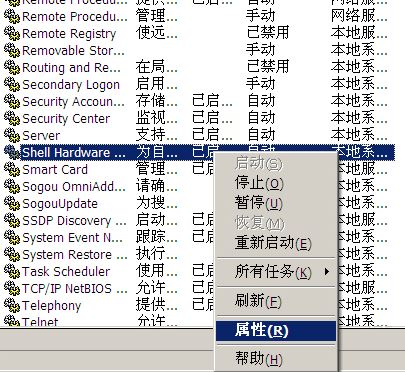
6、在Shell Hardware Detection的属性菜单中,启动类型,如果为手动改为自动,单击确定,重新启动电脑,就会感觉桌面上的图标显现快了很多。如果为自动改为手动,单击确定,重新启动电脑,再将手动改为自动,单击确定,重新启动电脑,就会感觉桌面上的图标显现快了很多。


